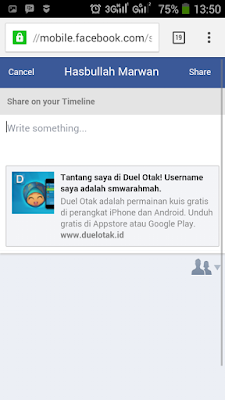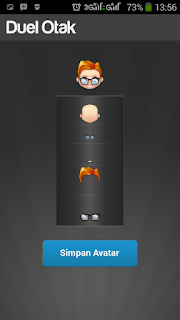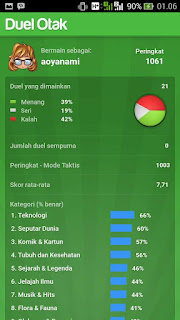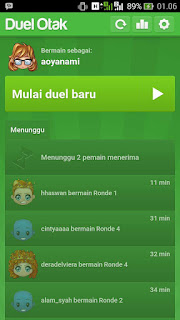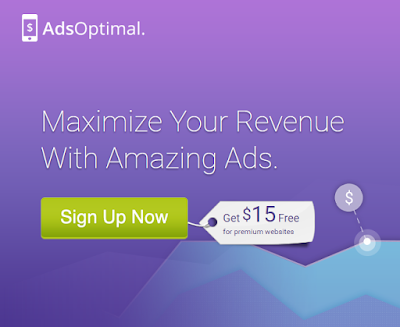Install custom rom MIUI 7 in Lenovo A536
Sebelumnya saya buat tutorial mengenai cara upgrade premium duel otak gratis (gak ada hubungannya dengan tutorial kali ini), setelah game duel otak saya jadi premium saya mau melakukan percobaan yang tak pernah saya lakukan tapi ingin sekali saya lakukan yaitu menginstall custom rom di HP Lenovo A536 saya.
Alasan saya menginstall rom untuk HP saya karena :
- Contact saya sangat lambat untuk diakses, butuh waktu 2 menit. Saya pikir ada ketidakwajaran disitu
- Dialer juga berhubungan dengan kontak, ketika saya ingin melihat panggilan tak terjawab siapa ataukah ingin menelpon seseorang butuh waktu bermenit-menitan
- Install aplikasi masih terbatas, memori internal saya full jadi beli SD card 16 GB namun ada beberapa aplikasi yang terinstall di memori internal, contoh Get Rich (300 MB) yang turut serta memberatkan sistem di hp saya
Mengapa saya memilih MIUI 7 ?
- Karena teman saya bilang rom itu bagus
- Saya lihat di forum tempat saya download "no bugs" katanya.
- Smoothing
- Sound lebih menggelegar
- Install aplikasi semuanya mengarah ke Memori eksternal jadi tak perlu khawatir Memori internal full
- Booting cepat
- Contact dan Dialer tidak lambat seperti sebelumnya, so fast!
Beberapa aplikasi yang perlu didownload untuk Install custom rom MIUI 7 in Lenovo A536:
1. Custom rom MIUI 7 for Lenovo A536
File ini adalah file yang dibutuhkan so wajib di download. Download 5.10.22 FULL atau silakan download dari sumber aslinya di Needroom (harus registrasi dulu kalau mau download)
2. TWRP (Team Win Recovery Project)
Download TWRP khusus untuk Lenovo A536 yang dibutuhkan adalah file .img nya saja.
Download TWRP A536_TWRP_2.7.10
3. KingRoot.
Aplikasi ini harus terinstall di lenovo kalian. Aplikasi ini berguna untuk root hp kalian agar aplikasi flashify dapat terinstall. Saya mencoba download apk langsung dari web aslinya tapi gak berhasil di root kalau mengalami hal yang sama gunakan apk yang saya pakai dibawah ini.
Download kingroot.apk
4. Flashify
Aplikasi ini harus terinstall di lenovo kalian (root access needed). Aplikasi ini digunakan untuk menginstall TWRP di Lenovo A536
Berikut ini langkah-langkah dalam meng-Install custom rom MIUI 7 in Lenovo A536
1. Download aplikasi dan file yang dibutuhkan
2. Copy file .img dari TWRP, kingroot.apk dan file .zip dari Custom rom MIUI 7 ke dalam memori internal lenovo A536 ataukah ke SDcard. Kalau saya sarankan simpan di memori internal
3. Install Kingroot.apk langsung dari Lenovo A536 kalian
4. Buka aplikasi kingroot dan touch lingkaran hijau, tunggu beberapa menit jika berhasil maka ada tanda sukses, setelah itu reboot. Jika King User sudah terinstall di lenovo kalian berarti proses root berhasil
6. Buka aplikasi flashify - flash - recovery image. Cari file .img TWRP yang sudah didownload tadi
7. Kemudian Yup! ketika ditanya Flash recovery? Lenovo kalian akan reboot otomatis dan masuk ke TWRP, jika tidak masuk otomatis power off terlebih dahulu lenovo kalian, setelah itu tekan bersamaan Power button + Volume Up + Volume Down untuk masuk ke TWRP
8. Pilih Install
9. Pilih file .zip dari custom rom MIUI 7
10. Swipe to Confirm flash maksudnya geser (slide) layar sesuai arah panah untuk melanjutkan proses instalasi custom rom. Tunggu beberapa saat, kalau perlu nge teh dulu karena kalau menunggu bakalan terasa lama
12. Selesai deh proses Install custom rom MIUI 7 in Lenovo A536
Referensi :
Jember blog (Root Lenovo A536 menggunakan Kingroot)
Technoxide (Install TWRP menggunakan flashify)
Techposts (Details about TWRP)
Bila ada yang bermasalah silakan koment dibawah atau kunjungi link referensi diatas, jangan anonymous biar namanya bisa di tag :)
Alasan saya menginstall rom untuk HP saya karena :
- Contact saya sangat lambat untuk diakses, butuh waktu 2 menit. Saya pikir ada ketidakwajaran disitu
- Dialer juga berhubungan dengan kontak, ketika saya ingin melihat panggilan tak terjawab siapa ataukah ingin menelpon seseorang butuh waktu bermenit-menitan
- Install aplikasi masih terbatas, memori internal saya full jadi beli SD card 16 GB namun ada beberapa aplikasi yang terinstall di memori internal, contoh Get Rich (300 MB) yang turut serta memberatkan sistem di hp saya
Mengapa saya memilih MIUI 7 ?
- Karena teman saya bilang rom itu bagus
- Saya lihat di forum tempat saya download "no bugs" katanya.
- Smoothing
- Sound lebih menggelegar
- Install aplikasi semuanya mengarah ke Memori eksternal jadi tak perlu khawatir Memori internal full
- Booting cepat
- Contact dan Dialer tidak lambat seperti sebelumnya, so fast!
Beberapa aplikasi yang perlu didownload untuk Install custom rom MIUI 7 in Lenovo A536:
1. Custom rom MIUI 7 for Lenovo A536
File ini adalah file yang dibutuhkan so wajib di download. Download 5.10.22 FULL atau silakan download dari sumber aslinya di Needroom (harus registrasi dulu kalau mau download)
2. TWRP (Team Win Recovery Project)
Download TWRP khusus untuk Lenovo A536 yang dibutuhkan adalah file .img nya saja.
Download TWRP A536_TWRP_2.7.10
3. KingRoot.
Aplikasi ini harus terinstall di lenovo kalian. Aplikasi ini berguna untuk root hp kalian agar aplikasi flashify dapat terinstall. Saya mencoba download apk langsung dari web aslinya tapi gak berhasil di root kalau mengalami hal yang sama gunakan apk yang saya pakai dibawah ini.
Download kingroot.apk
4. Flashify
Aplikasi ini harus terinstall di lenovo kalian (root access needed). Aplikasi ini digunakan untuk menginstall TWRP di Lenovo A536
Jangan lupa back up data di Lenovo kalian sebelum bereksperimen! :)
Berikut ini langkah-langkah dalam meng-Install custom rom MIUI 7 in Lenovo A536
1. Download aplikasi dan file yang dibutuhkan
2. Copy file .img dari TWRP, kingroot.apk dan file .zip dari Custom rom MIUI 7 ke dalam memori internal lenovo A536 ataukah ke SDcard. Kalau saya sarankan simpan di memori internal
3. Install Kingroot.apk langsung dari Lenovo A536 kalian
4. Buka aplikasi kingroot dan touch lingkaran hijau, tunggu beberapa menit jika berhasil maka ada tanda sukses, setelah itu reboot. Jika King User sudah terinstall di lenovo kalian berarti proses root berhasil
5. Install flashify langsung dari playstore
7. Kemudian Yup! ketika ditanya Flash recovery? Lenovo kalian akan reboot otomatis dan masuk ke TWRP, jika tidak masuk otomatis power off terlebih dahulu lenovo kalian, setelah itu tekan bersamaan Power button + Volume Up + Volume Down untuk masuk ke TWRP
9. Pilih file .zip dari custom rom MIUI 7
11. Lenovo kalian akan reboot otomatis, setelah itu masuk lagi ke TWRP - Wipe - Advanced Wipe. Ceklist Dalvik Cache dan Cache. Setelah itu swipe lagi. Lenovo akan reboot lagi
12. Selesai deh proses Install custom rom MIUI 7 in Lenovo A536
Referensi :
Jember blog (Root Lenovo A536 menggunakan Kingroot)
Technoxide (Install TWRP menggunakan flashify)
Techposts (Details about TWRP)
Bila ada yang bermasalah silakan koment dibawah atau kunjungi link referensi diatas, jangan anonymous biar namanya bisa di tag :)